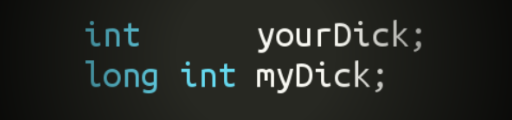
Было уже несколько статей подобного плана, где рассказывались разные трюки и приёмы для Unity. Что-то было совсем очевидно и только для новичков, что-то для более продвинутых товарищей. Хочу внести свою скромную лепту.
1. Подсказки по переменным.
Когда проект маленький это не актуально, но когда проект большой и над ним работает много человек можно забыть, за что именно отвечает та или иная переменная, которую задаешь в редакторе. Правильное именование помогает лишь частично, так как слишком короткое. Можно конечно писать Custom Editor и там делать подсказки для каждого типа, но для каждого класса это слишком накладно. Следующий способ позволяет решить такую задачу. Для этого мы делаем 2 классика:
TooltipAttribute.cs
using UnityEngine;
public class TooltipAttribute : PropertyAttribute
{
public readonly string text;
public TooltipAttribute(string text)
{
this.text = text;
}
}
TooltipDrawer.cs
#if UNITY_EDITOR
using UnityEditor;
using UnityEngine;
[CustomPropertyDrawer(typeof(TooltipAttribute))]
public class TooltipDrawer : PropertyDrawer
{
public override void OnGUI(Rect position, SerializedProperty prop, GUIContent label) {
var atr = (TooltipAttribute) attribute;
var content = new GUIContent(label.text, atr.text);
EditorGUI.PropertyField(position, prop, content);
}
}
#endif
Теперь, если нам надо чтобы в стандартном инспекторе была подсказка по нужной нам переменной — просто делаем так:
[Tooltip("Первоначальный цвет объекта")]
public Color color;
[Tooltip("Скорость объекта, если отрицательная - движется задним ходом")]
public float speed;
Результат:

На скриншоте почему-то не видно курсора мышки, подсказка появляется при наведении.
Перфекционисты, чтобы не добавлять мусор в релизный код, могут делать так:
#if UNITY_EDITOR
[Tooltip("Скорость объекта, если отрицательная - движется задним ходом")]
#endif
public float speed;
Хотя, на мой взгляд, это уже излишне.
Теперь, даже если через год-два надо что-то подправить в редакторе Вы быстро вспомните что это за переменная.
Вот здесь есть самурайская коллекция PropertyDrawer. Комменты на японском языке, но в принципе всё понятно.
2. Nullable types
Иногда бывает необходимо проверить наличие значения у переменной. Ну например вот так:
public class Character : MonoBehaviour
{
Vector3 targetPosition;
void MoveTowardsTargetPosition()
{
if(targetPosition != Vector3.zero)
{
//Move towards the target position!
}
}
public void SetTargetPosition(Vector3 newPosition)
{
targetPosition = newPosition;
}
}
Но что, если нашему герою надо прийти в точку (0, 0, 0)? Тогда такой код не подходит.
Надо использовать nullable type. Просто добавляем знак '?' в конце к типу, и чтобы проверить наличие используем HasValue, а чтобы получить значение — Value.
public class Character : MonoBehaviour
{
//Notice the added "?"
Vector3? targetPosition;
void MoveTowardsTargetPosition()
{
if (targetPosition.HasValue)
{
//Move towards the target position!
//use targetPosition.Value for the actual value
}
}
public void SetTargetPosition(Vector3 newPosition)
{
targetPosition = newPosition;
}
}
3. Personal Log.
Этот хинт может пригодится для отладки AI, по крайней мере в моём случае это было так. Смысл хинта совсем прост — просто чтобы не рыть огромный общий лог заводим каждому юниту персональный, в нашем случае это строка (string localLog). Все важные события из жизни монстра пишем туда, а для просмотра надо просто выделить монстра в редакторе. Код для того, чтобы отображался персональный лог в инспекторе:
using UnityEngine;
using System.Collections;
using UnityEditor;
[CustomEditor(typeof(Monster))]
public class MonsterEditor : Editor {
Vector2 scrollPos = new Vector2(0, Mathf.Infinity);
public override void OnInspectorGUI()
{
serializedObject.Update();
Monster monster = (Monster)target;
if (Application.isPlaying) {
scrollPos = GUILayout.BeginScrollView (
scrollPos, GUILayout.Height (250));
GUILayout.Label (monster.localLog);
GUILayout.EndScrollView ();
if (GUILayout.Button ("Clear"))
monster.localLog = "";
}
serializedObject.ApplyModifiedProperties();
DrawDefaultInspector();
}
}
Вот, в общем то, и всё. Теперь мы видим всё что монстр думал про нас и других монстров. Такой вот простой хинт облегчает отладку.
Буду рад, если кому-то это поможет.
Автор: Igor_Sib
